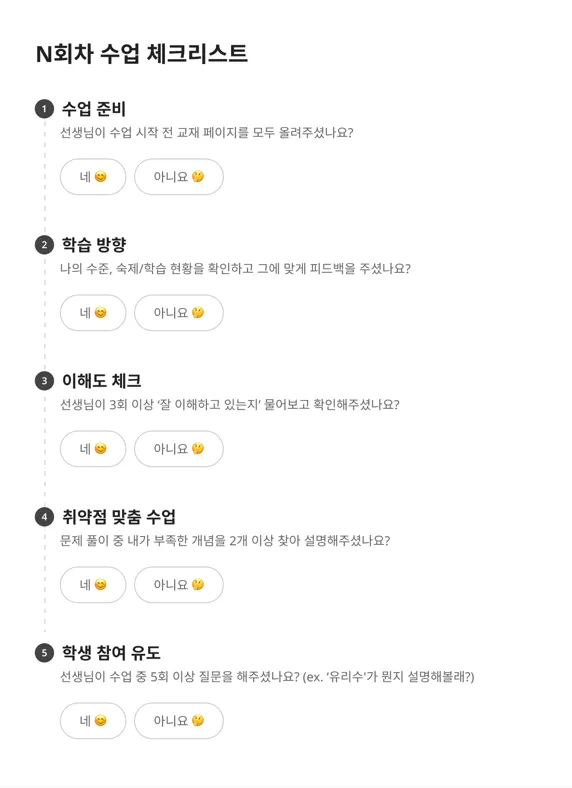목차
목차
궁금하신 단원의 제목을 선택하시면 해당 위치로 이동됩니다!
1.
4.
5.
6.
7.
8.
9.
10.
 학습상담 & 첫 수업
학습상담 & 첫 수업
과외방에 자동으로 업로드 되는 아래 이미지를 활용하여 학습상담을 진행해 주세요.
1-1. 첫 수업 중 학습상담
첫 수업 중 레벨테스트 응시, 교재 선정, OT는 정규 수업 진행으로 인정되지 않습니다.
•
첫 수업 인사와 학습 방향 설정 후 정규 수업을 진행해 주세요.
•
수업 시간 미준수는 페널티 부과 및 수업료 회수 대상이오니,
반드시 학생의 수업 옵션 (60분/90분)을 모두 진행 후 과외 마치기를 진행해 주세요.
1-2. 학습 현황 점검 및 수업 방향 설정하기
학생의 현재 학습 현황을 점검하고 학습 고민/취약점/시험 일정/레벨테스트 결과 등을
바탕으로 학생과 함께 수업 및 자습 방향을 설정해 주세요.
첫 수업 전 상담은 어떻게 해야 하나요?
학생과의 첫 수업 전 상담은 과외 채팅방/유선/카톡/문자 등
학생과 조율하여 편하신 방법으로 진행해주시면 됩니다.
정규 수업 시간에 레벨테스트를 진행하면 어떻게 되나요?
수업 진행으로 인정되지 않으니,
반드시 수업 전에 응시할 수 있도록 학생을 독려해 주세요.
부득이하게 수업 전에 응시하지 못한 경우,
다음 정규 수업 전에 진행할 수 있도록 지도해 주세요.
학생 기기가 도착하지 않아 첫 수업 진행이 어려운데 어떻게 해야 하나요?
첫 수업은 기기 수령 후 통신 테스트/교재 등록/첫 수업 전 상담 진행 후 진행 가능합니다.
학생/학부모님과 소통하시어 기기 수령 이후의 날짜로 첫 수업 일정 조율 바랍니다.
 수업 계획 정리하기
수업 계획 정리하기
학생과의 학습 상담 내용을 바탕으로 앞으로의 수업 계획을 정리해서 작성해 주세요.
 스마트 과외 수업 가이드
스마트 과외 수업 가이드
스마트 과외를 진행하는 경우,
반드시 가이드를 확인하고 제공해 드리는 스마트 콘텐츠를 활용하여 수업을 진행해 주세요.
 교재 기능 사용법
교재 기능 사용법
수업 자료 추가, 삭제 및 필기 등 교재 기능을 사용하기 위해서 수업 준비함을 이용해 주셔야 합니다. 수업 준비함에 추가한 교재 페이지는 과외방 입장 시 자동으로 업로드됩니다.
4-1. 수업 준비함
수업 준비함 경로
•
[홈 화면] - [수업 준비함]
4-2. 수업 자료 추가/삭제
수업 준비함에서 필요한 자료 유형 선택 후 필요한 페이지를 한 번에 전송할 수 있습니다.
추가한 자료는 과외 마치기를 하면 초기화됩니다.
또한 수업 준비함에 추가된 자료는 학생과 선생님 모두 삭제 가능합니다.
수업 자료 유형
•
스마트 - 국어/영어/수학 스마트 교재
◦
베이직 수업 시, 일부 단원 사용 가능
•
북스 - 학생이 구매 후 등록 완료한 시중 교재
•
내신/수능 - 학습 자료실 내 기출 문제
•
교과서 - 학생이 등록 완료한 교과서
•
직접 올리기 - 저장 혹은 촬영한 이미지 파일
◦
PDF 파일은 과외방에서 추가 가능
참고
•
과외 마치기 후, 다음 회차 수업 준비함 이용 가능
•
과외 마치기 하지 않은 경우, 다음 회차 수업 자료 및 숙제 제출 불가
 정답 및 해설
정답 및 해설
교재 페이지에서 오른쪽 상단의 A 버튼을 누르면 작은 화면으로 정답 및 해설을 확인 할 수 있습니다.
 필기
필기
선생님의 필기 내용은 저장되지 않으며, 학생이 필기한 내용만 저장됩니다.
 일정 변경 방법
일정 변경 방법
학생 측과 상호 일정 조율 후 [정규 수업 일정] 혹은 [예정된 바로 다음 회차의 일정]을 변경할 수 있습니다.
일정 변경은 아이패드(IOS)에서만 가능합니다.
이번 회차 과외 일정 변경이 필요한데 [수업료 받기] 버튼만 보여요. 어떻게 해야 하나요?
이미 과외방이 열려있는 경우, [일정 변경] 버튼이 [수업료 받기]로 변경됩니다.
이번 회차의 일정 변경이 필요한 경우,
[수업료 받기]가 아닌 [지금 과외하기] 선택 후 [이번 과외 일정 변경하기] 진행해 주셔야 합니다.
[수업료 받기]를 선택하시는 경우, 해당 수업 회차가 차감되기 때문에 유의 바랍니다.
현재 주 1회 수업하는 학생과 시험 기간에만 주 2회로 진행할 수 있나요?
설탭 수업은 일자별이 아닌 회차별 수업으로 [일정 변경] - [이번 회차 과외 일정만 변경] 기능을 이용하여 다음 수업을 당겨서 진행하실 수 있습니다.
단, 수업 진행에 혼란이 없도록 무료수업이 아닌 정규 수업(유료)으로 진행되는 점 학생뿐만이 아닌 학부모님에게도 전달 후 수업 진행 바랍니다.
7-1. 정규 과외 일정 변경하기
진행 예정인 모든 회차의 일정이 변경됩니다.
변경된 일정은 학생에게도 공유되니, 변경된 일정을 정확히 확인 후 진행 바랍니다.
7-2. 이번 회차 과외 일정만 변경하기
예정된 바로 다음 회차의 수업 일정만 변경 가능하며,
특정 회차를 지정하여 일정을 변경할 수 없습니다.
10분으로는 정규 수업 일정 등록이 안되나요?
현재 설탭 내 시간표에서 정규 수업 일정은 15분 단위로 설정이 가능합니다.
설탭 시간표는 정각 또는 15분으로 설정 하시고 학생과는 10분부터 접속하셔서 수업 진행해 주세요.
정규 수업이 수요일, 금요일인데 수요일 수업을 토요일로 옮겼더니 금요일 수업이 안떠요.
설탭은 일자별이 아닌 회차별로 진행되는 수업으로 정규 수업 일자를 뛰어 넘어 일정 변경을 진행하실 경우, 정규 수업 일자에 수업이 생성되지 않습니다.
수요일 수업을 금요일로 변경하여 수업 진행하신 후 금요일 수업 마치기 시 다음 수업을 토요일로 등록하여 수업 진행해 주세요.
 오류 발생 시 대처 방법
오류 발생 시 대처 방법
수업 중 오류 발생 시, 학생과 선생님 모두 아래 절차를 진행해 주세요.
설탭 앱 완전 종료
설탭 앱을 완전히 종료한 후 다시 실행
※ 방법 : 홈 버튼 두 번 눌러서 앱을 위로 슬라이드 → 완전 종료
아이패드 재부팅
실행 중인 모든 앱 강제 종료 후, 전원 버튼 5초간 눌러 아이패드 종료하여 다시 켜기
공유기 재부팅
공유기의 전원 선을 뽑은 후 10초 뒤 다시 연결
핫스팟 연결
핫스팟으로 연결 후에도 오류가 지속되는지 확인
설탭 앱 재설치
설탭 앱을 완전히 삭제한 후 재설치
※ 해당 조치는 다소 시간이 소요될 수 있는 점 참고 바랍니다.
8-1. 오류 해결이 안 될 경우
위 절차를 진행해도 오류 해결이 안 되는 경우, 아이패드의 모든 설정을 재설정해 주세요.
아이패드 재설정 경로
•
[아이패드 ‘설정’ 앱] - [일반] - [전송 또는 iPad재설정] - [재설정] - [모든 설정 재설정]
8-2. 오류 보고 제출
대처 방법 진행 후에도 오류 해결이 되지 않을 경우, 선생님 또는 학생이 오류 보고를 제출해 주세요.
오류 보고 제출 이후 담당 부서에서 별도 연락을 드리고 있으니,
담당 부서 안내에 따라 수업 진행 또는 일정 변경 진행 바랍니다.
오류 보고 제출 방법
•
과외방(또는 과외 채팅방) 오른쪽 상단 -  사이렌 버튼 - [오류 보고] 제출
사이렌 버튼 - [오류 보고] 제출
◦
오류 보고 제출 시, 스크린샷 첨부 등 오류 증상 및 조치 사항을 상세하게 작성
참고사항
•
오류 보고 이후 해당 회차 수업을 임의로 마치기 처리 금지
◦
오류로 인해 진행하지 못한 수업을 마치기한 경우, 지급된 딱지는 회수
•
타 플랫폼에서 수업을 진행하는 등 설탭 앱 내에서의 수업 진행이 확인되지 않는 경우, 지급 예정 또는 지급된 딱지는 회수
•
선생님과 학생 중 한 분만 제출하셔도 접수 가능
•
앱 접속 불가하여 오류 보고 제출할 수 없는 경우, [설탭 고객센터]로 직접 문의
8-3. 서버 오류 시 행동 가이드 및 보상 규정
설탭의 서버나 앱의 문제로 발생한 오류의 경우, 보상이 진행됩니다.
서버 오류 보상 설명
•
오류 상황을 설탭에 즉시 알리고 안내에 따라 진행해주신 경우만 오류 보상 가능
•
개인의 기기 또는 통신 환경에 의한 오류는 보상 대상에서 제외
서버 오류 시 행동 가이드
1.
[설탭 고객센터]로 바로 문의 후 수업 진행 대기
a.
선생님께서는 즉각 [설탭 고객센터]로 오류 상황을 전달해 주셔야 합니다.
해당 회차의 과외방을 마치기 처리하지 마시고 열어둔 상태로 대기해 주세요.
2.
담당 부서의 안내에 따라 수업 진행 또는 일정 변경
참고사항
•
보상 대상에서 제외 되는 경우
◦
'오류 발생시 대처 방법'으로 해결되는 경우
◦
설탭에서 안내하는 조치로 즉시 해결되는 경우
◦
서버 오류 발생 후 5분 이내 복구된 경우
•
보상은 오류 발생일로부터 영업일 기준 7일 이내 진행
•
오류에 대한 보상은 설탭에서 지급
◦
서버 오류 발생과는 관계없이 학생의 정규 수업 시간은 모두 진행 필수
오류로 수업 진행을 못 했어요. 마치기 처리해도 될까요?
진행하지 못한 수업 시간이 30분 미만일 경우,
오류가 발생한 회차의 과외방 마치기 한 후 다음 정규 수업 회차 앞뒤로 진행하지 못한 수업 시간만큼 추가 수업 진행이 필요합니다.
진행하지 못한 수업 시간이 30분 이상일 경우,
오류가 발생한 회차의 과외방 마치기 처리하지 마시고 학생과 조율한 일정에 재입장하여 진행하지 못한 수업 시간만큼 수업 진행 후 마치기 처리 부탁드립니다.
실수로 마치기 처리를 했어요. 어떻게 해야 하나요?
실수로 마치기 처리하셨다면 무료 수업 추가 후,
진행하지 못한 수업 시간만큼 수업 진행 바랍니다.
 과외 마치기 & 수업 리뷰
과외 마치기 & 수업 리뷰
정규 수업을 진행한 회차는 반드시 수업 종료 직후에 [수업료 받기] 버튼을 클릭하여 과외 마치기를 진행해 주세요.
참고사항
•
과외 마치기 미진행 시,
아래 내용 확인이 어려우므로 수업 종료 직후 마치기 처리 진행 필수
◦
학생의 당일 수업과 숙제 리뷰
◦
학생의 다음 숙제 확인
◦
학생 부모님의 수업 진행 확인
•
수업 종료 직후 과외 마치기 처리가 어려울 경우, 반드시 수업 당일 내 진행
9-1. 과외 마치기
과외 마치기 버튼을 누르면 다음 과외 일정 설정, 오늘 수업 리뷰, 숙제 리뷰 화면이 나타납니다.
9-2. 다음 과외 일정 설정
마치기 처리 시, 반드시 다음 수업 일정을 설정해 주세요.
•
다음 과외 일정 설정
•
다음 과외 일정 - 정규 일정 설정
•
다음 과외 일정 - 정규 일정이 아닐 경우
과외방 마치기 하는 것을 깜빡했어요.
마치기 처리는 학생의 수업 진행 상황 확인 및 수업료 지급/결제와 관련이 있기 때문에,
예외적 상황(오류)이 아니라면 수업 직후 마치기 처리하셔야 합니다.
혹, 수업 직후 마치기 처리가 어려우시다면 당일 내에 꼭 진행해 주세요.
과외방에 잘못 들어갔는데 어떻게 해야 하나요?
[과외 마치기]는 반드시 정규 수업(60분/90분) 후 진행해 주셔야 합니다.
과외방 좌측 상단의 ←] 나가기 버튼을 눌러 과외방을 나오신 후,
과외방을 열어놓은 상태에서 이후 정규 수업 일정에 맞춰 재입장하여 수업을 진행해 주세요.
9-3. 수업 리뷰
선생님께서 작성하신 수업 리뷰는 학생과 학부모님 모두에게 앱 알림을 통해 전송됩니다.
신중하고 꼼꼼하게 수업 리뷰를 작성해 주세요.
9-4. 숙제 리뷰
학생과 상의하여 다음 정규 수업 전까지 진행할 숙제를 작성해 주세요.
참고사항
•
잘못 마치기 처리하여 학생의 수업 회차가 차감되지 않도록 주의
•
과외 마치기 시 작성한 내용은 수정 및 삭제 불가하니 신중하게 작성
•
수업 리뷰를 통한 수업 차감은 인정되지 않으니 학생 측에 개별 연락 필요
•
반드시 학생의 정규 수업 시간(60분/ 90분)을 채워 수업 진행 후 마치기 처리 진행
수업 차감하는데 리뷰 100자 작성해야 하나요?
수업 리뷰는 100자 이상 작성해주셔야 과외 마치기 진행 가능합니다.
수업 차감 사유와 함께 독려하는 내용을 기재 부탁드립니다.
 학생 수업 리뷰
학생 수업 리뷰
10-1. 수업 리뷰
선생님과 학생의 직접적인 소통 부담 없이 학생의 수업 만족도를 체크하며
서로의 수업 스타일을 맞춰 나갈 수 있는 리뷰 기능입니다.
10-2. 수업 리뷰 절차
학생은 솔직하게 수업 리뷰를 작성하고 선생님은 설탭을 통해 리뷰를 확인하여
수업에 잘 반영할 수 있도록 돕기 위해 수업 리뷰 방식이 변경되었습니다. (23년 2월 시행)
1~3회차 수업이 끝나면 학생이 수업 리뷰를 작성 후 제출합니다.
학생이 제출한 수업 리뷰를 바탕으로 설탭에서 모니터링을 진행합니다.
개선이 필요한 수업이 확인될 시, 설탭에서 선생님께 개별적으로 안내 드릴 예정입니다.
피드백 내용을 모두 반영하여 다음 수업을 진행합니다.
참고사항
•
수업 직후, 과외 마치기 처리 필수
◦
과외 마치기를 진행하지 않으면 학생이 수업 리뷰 작성 불가
•
학생이 제출한 리뷰는 선생님께 전달되지 않음
10-3. 수업 리뷰 모니터링 항목
수업 리뷰 모니터링 항목은 아래와 같습니다.
•
수업 만족도
•
수업 평가 방식 (클릭 시 이동)
필수 수업 지침을 잘 지키고 수업 만족도 점수가 높은 수업의 경우,
선생님의 만족도 또한 상승될 수 있도록 추후 매칭 시 매칭 우선 순위에 반영하여
더욱 빠르게 학생을 매칭해 드립니다.
10-4. 리뷰 검토 및 모니터링 대상
리뷰 검토 및 모니터링 대상자일 경우,
학생과 선생님 모두 소통하고 피드백을 진행하여 수업이 원활히 진행될 수 있도록 설탭에서 도움을 드립니다.
리뷰 검토 및 모니터링 대상
•
필수 수업 지침이 지켜지지 않을 경우
•
수업 만족도가 낮은 수업
참고사항
•
피드백 이후에도 지속적으로 수업 개선되지 않을 시,
(설탭 클린 수업 제도 링크) 에 따라 페널티가 적용될 수 있습니다.
더 궁금하신 점이 있으시다면 설탭 교사지원 고객센터로 문의해주세요.
.png&blockId=3e9d2c58-5d1f-4bb0-acc3-449cde690880)
-%25ED%2595%2599%25EC%2582%25AC%25EB%25AA%25A8(280x280).png&blockId=80af4c09-64e3-47de-b074-453a2d384d44)
-%25ED%2595%2599%25EC%2582%25AC%25EB%25AA%25A8(280x280).png&blockId=80af4c09-64e3-47de-b074-453a2d384d44&width=256)
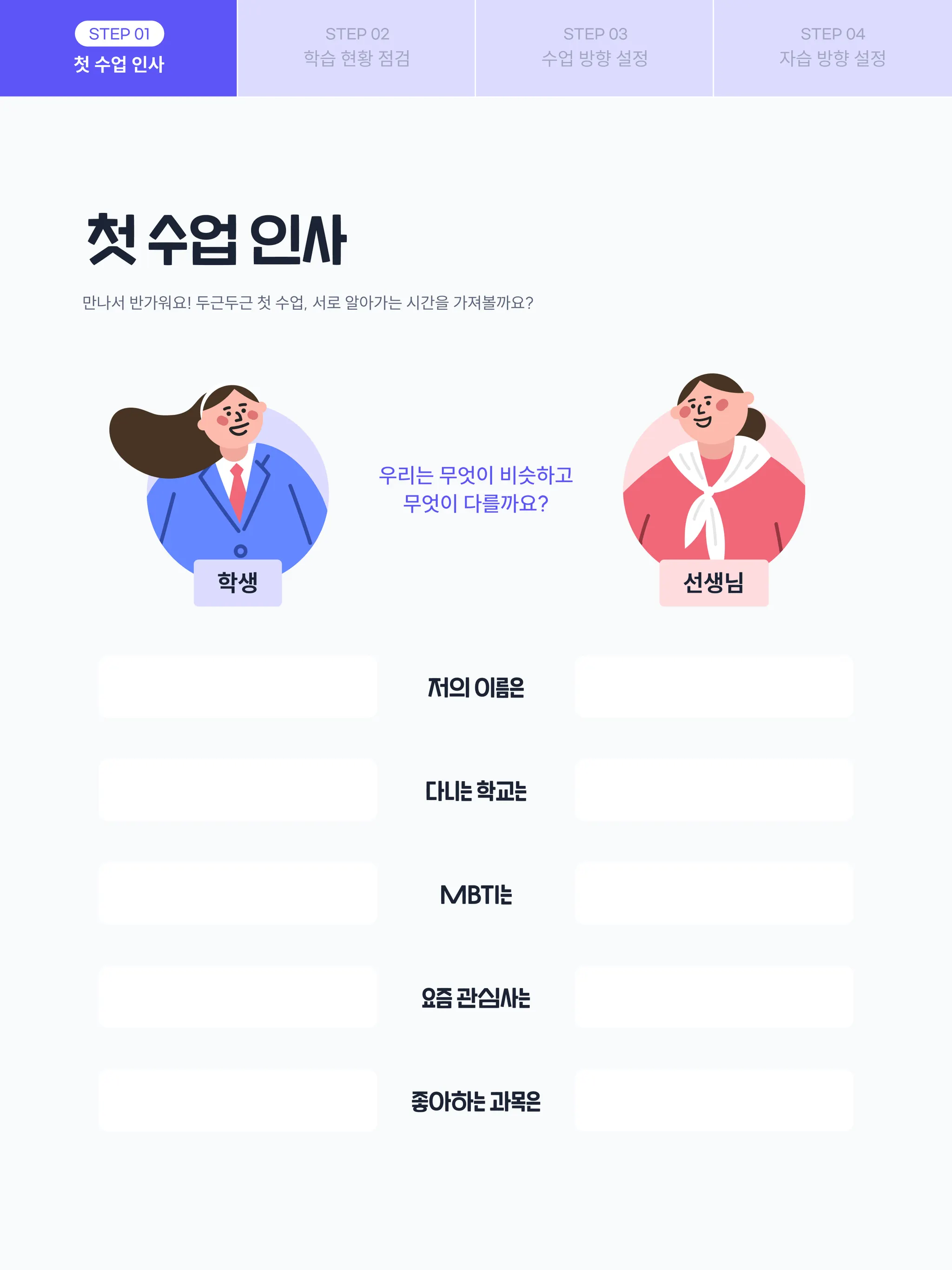
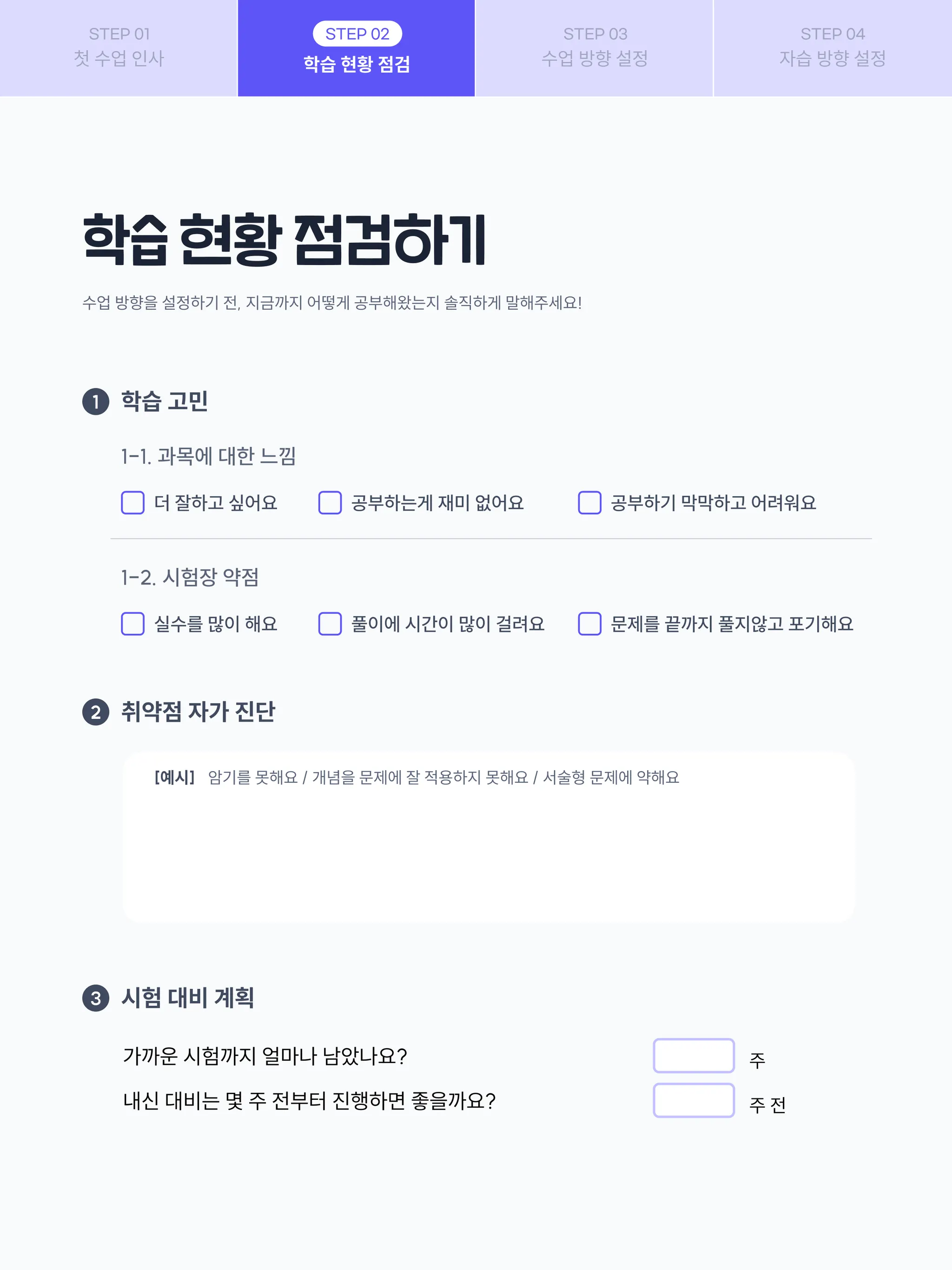
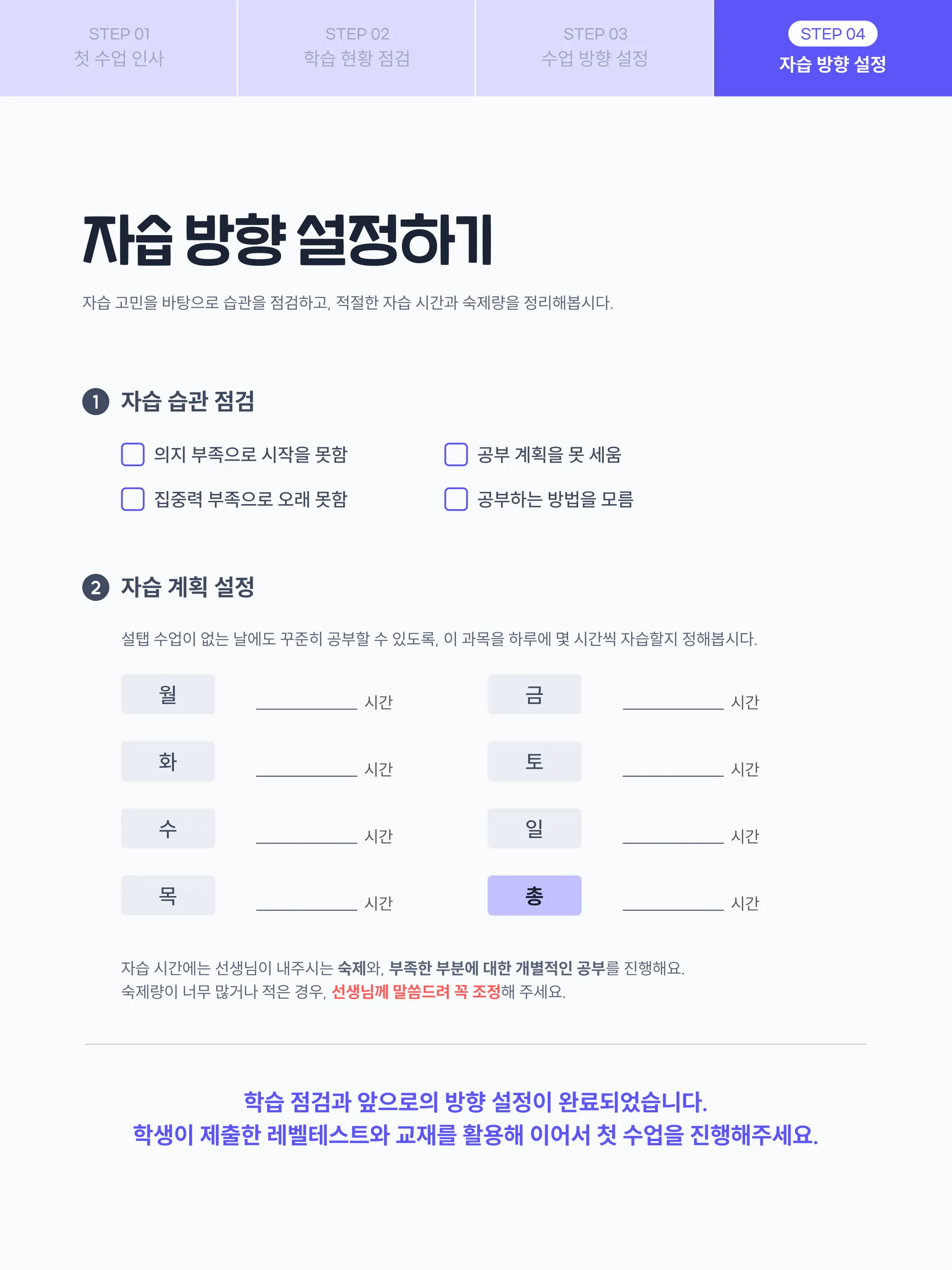
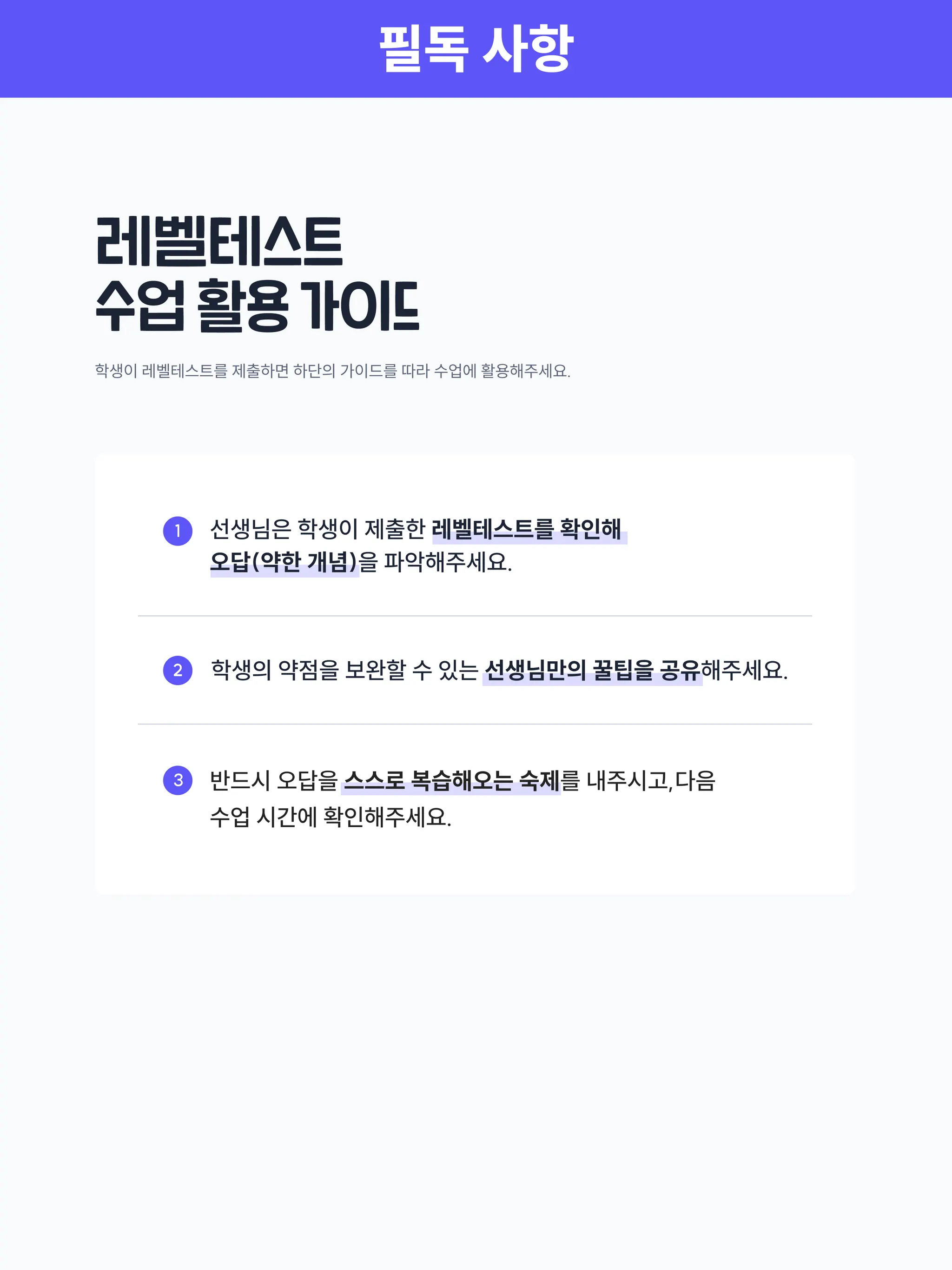
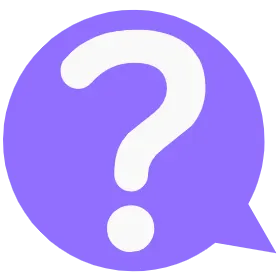
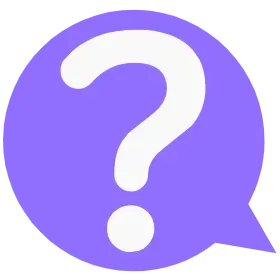
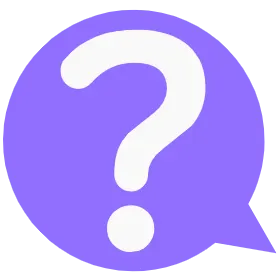
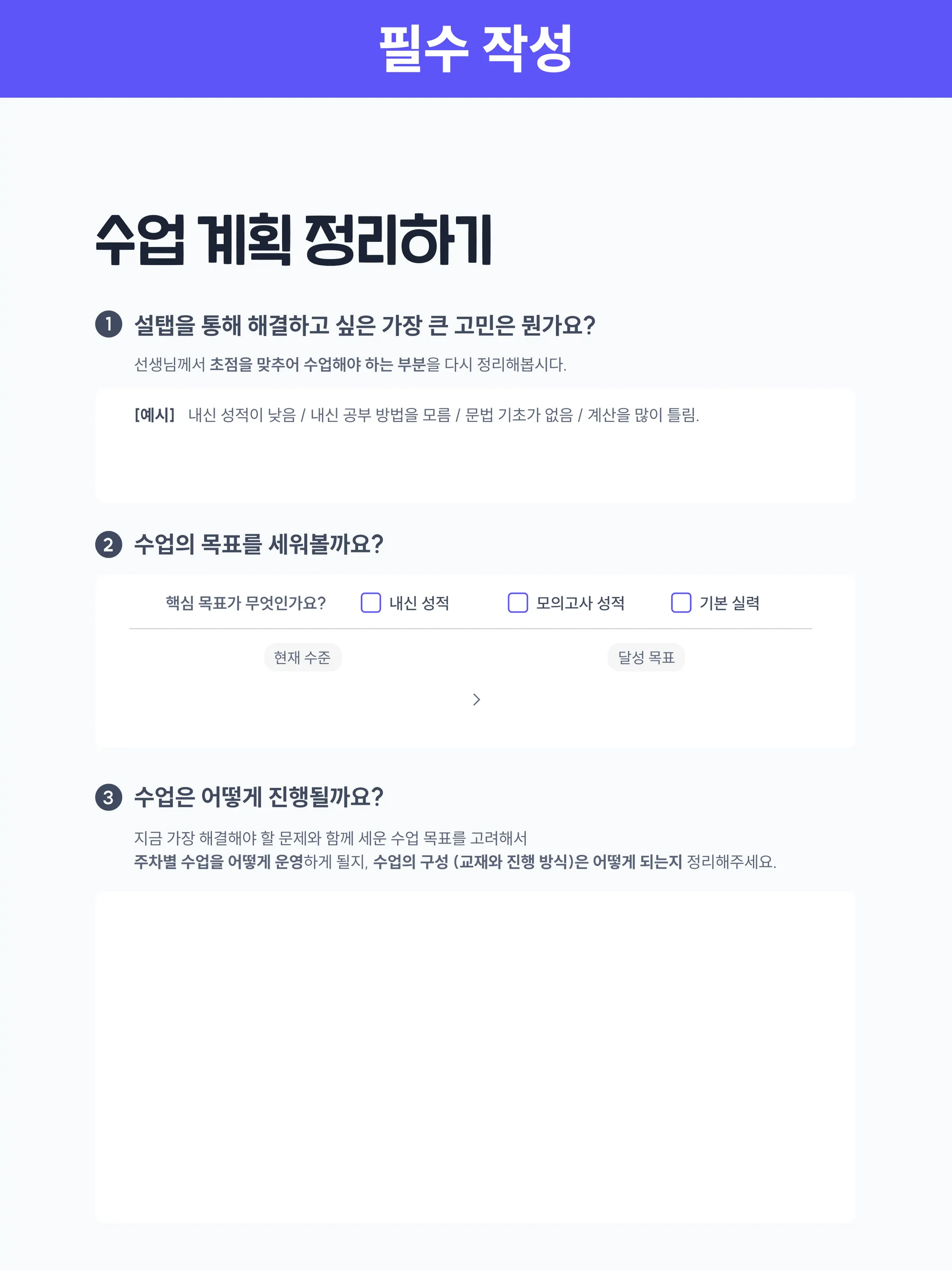
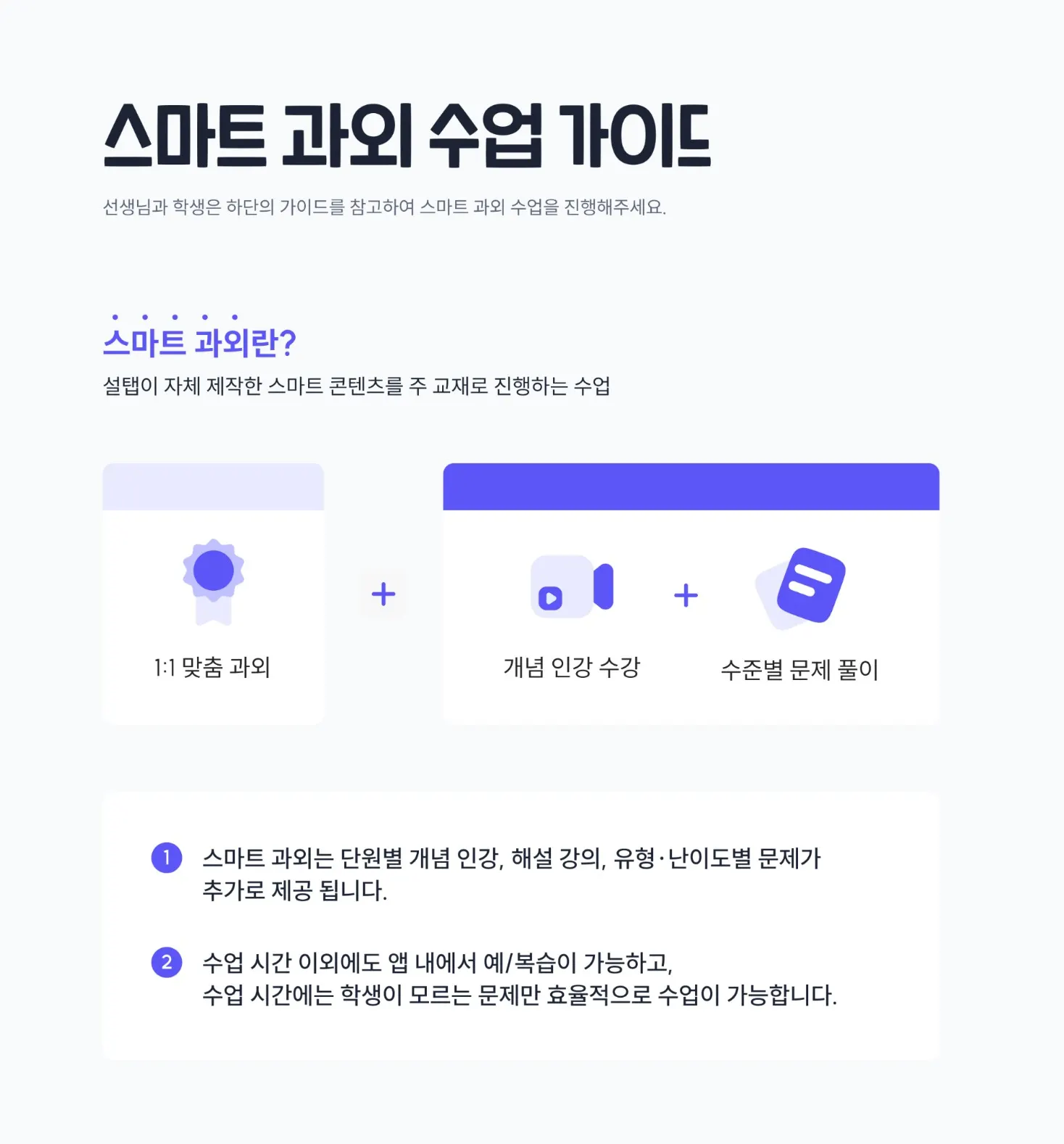
.png&blockId=178a4fcc-6cb6-46c9-8c77-77fef775c46d)
.png&blockId=edc75594-f076-451c-86f3-f2245eee4ea5)
.png&blockId=8cd038f5-a91f-4a35-ace2-c052759a4d70)
-%25ED%2595%2599%25EC%2582%25AC%25EB%25AA%25A8(280x280).png&blockId=ad004c2f-1b58-4b11-93d3-c5a19ad060e8)
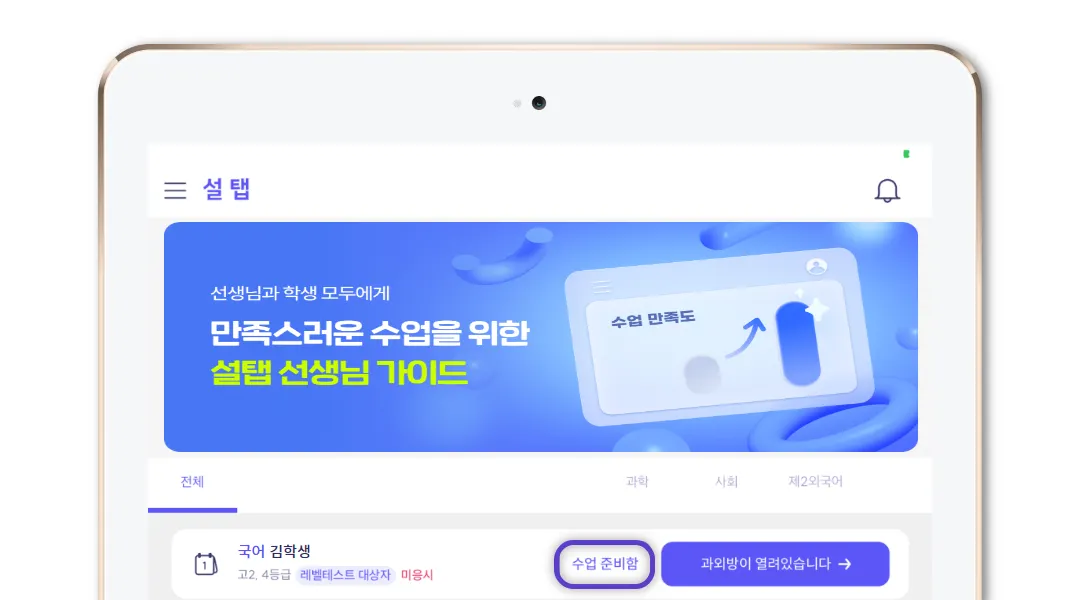
.jpg&blockId=e1479b26-538e-4016-ae78-628bfb5fc9a9)
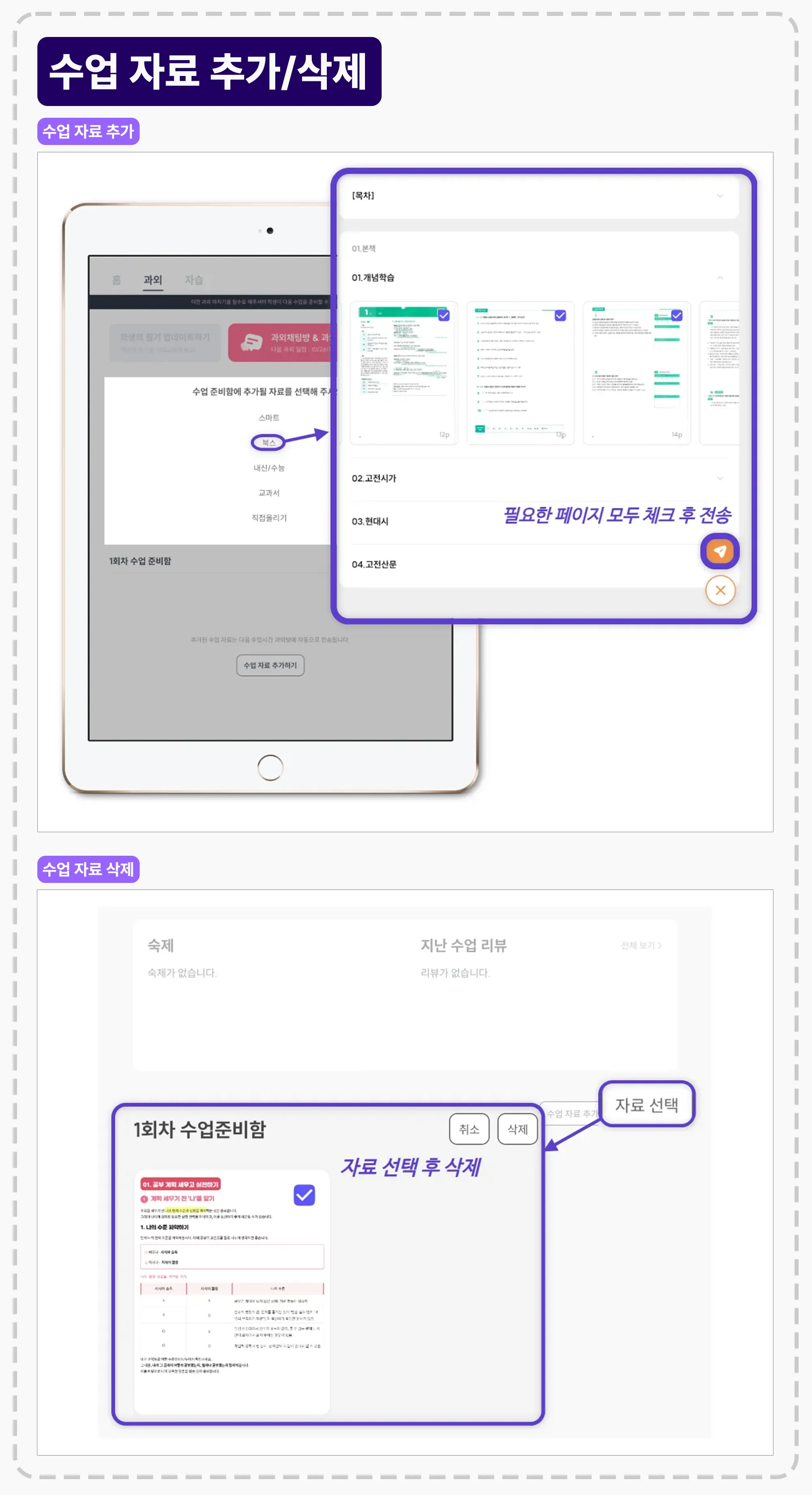
.jpg&blockId=2857f5a2-8100-4a03-8905-d3373d4e4164)
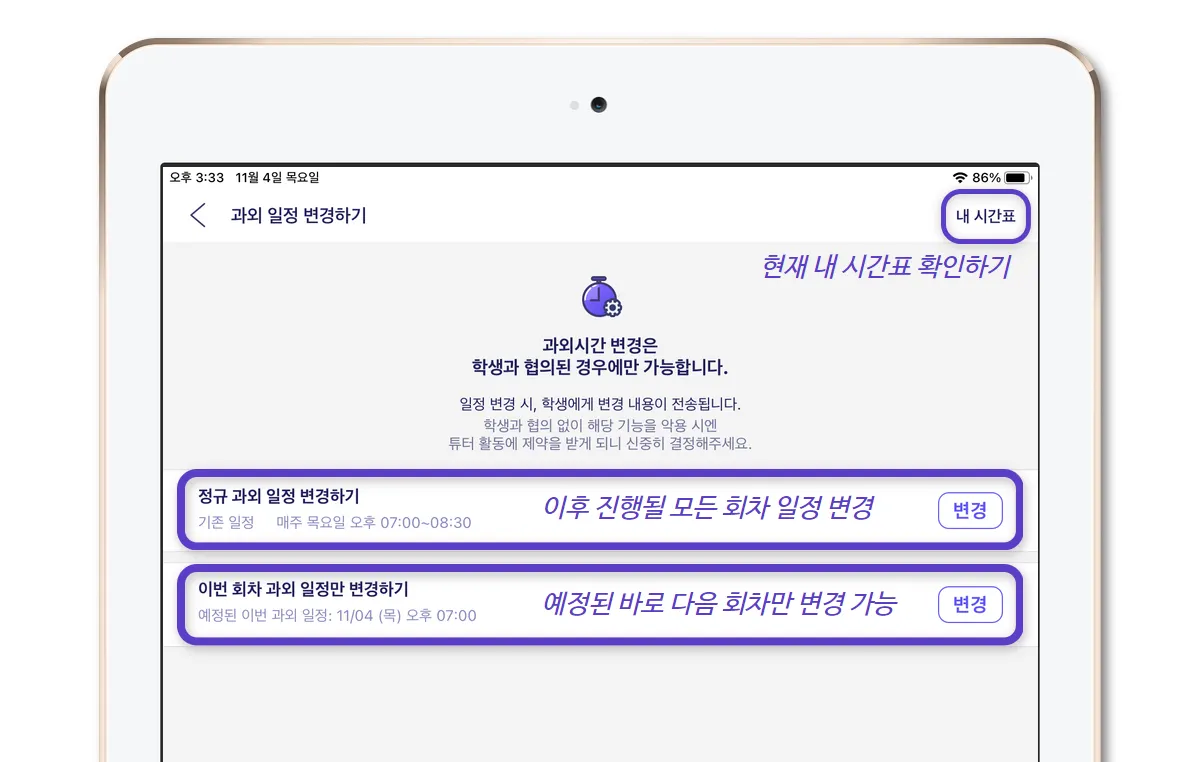
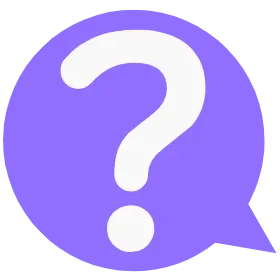
.jpg&blockId=d64b2d3d-1d1f-4afc-9018-6a3e0a5116fd)
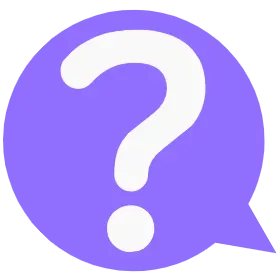
.jpg&blockId=ac1dca53-e58c-4a41-ba47-138cfffad0d7)
.jpg&blockId=13843b31-0510-4938-95de-e304f15183ca)
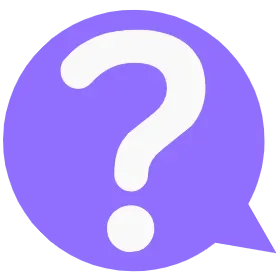
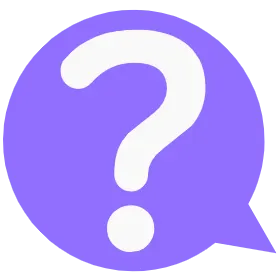
.gif&blockId=458cc7f8-4bb5-475d-a6c7-bbe85e726866)
.jpg&blockId=9099395d-c454-4e8a-afe7-40108ecddf90)
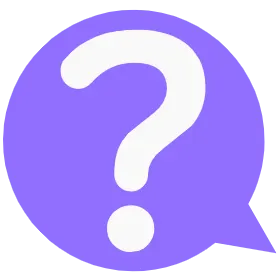
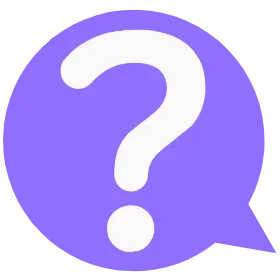
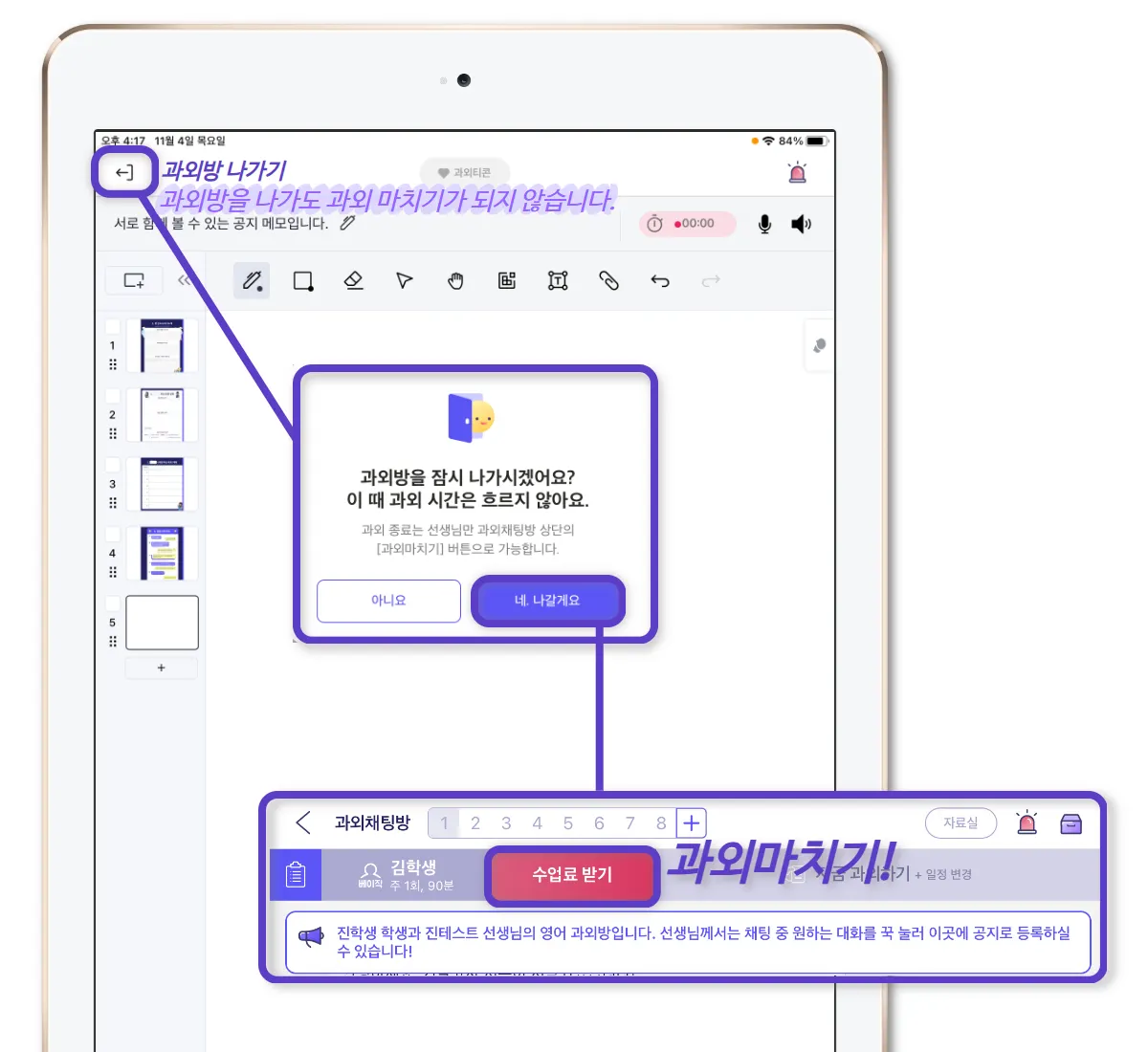
.jpg&blockId=2e031b4c-e664-4d21-b173-569188c56406)
.jpg&blockId=4b6cac07-3ca7-4e50-bbf4-c31aad822b3a)
.jpg&blockId=d85c39f8-ee4a-458f-96cc-037fc5a1ff65)
.jpg&blockId=b65b08fb-7d4b-4652-b0f9-16cf5f512187)
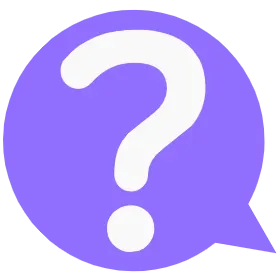
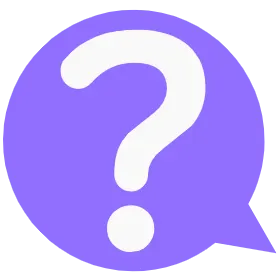
.jpg&blockId=510aa5a6-14db-44e1-a3da-9f16a571cb6d)
.jpg&blockId=63ce9756-8da3-419e-ae21-48443afd6acc)
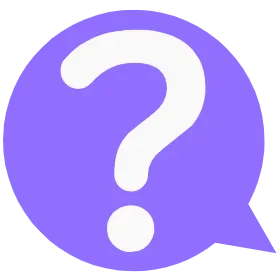
.jpg&blockId=0458c2cb-7b4a-491d-a5f6-e1f963732ded)